Sfat pentru Windows 8.1: Adăugați Windows Defender în meniul contextual
Windows Defender este antivirusul încorporat șiutilitatea de securitate antimalware în Windows 8.1 și nu este ca în versiunile anterioare de Windows. Include utilitatea noastră favorită antivirus Microsoft Security Essentials (MSE) și include detectarea de malware, care acum se numește pur și simplu Windows Defender în Windows 8 și mai sus.
Acest lucru face ca Windows Defender să fie un antivirus șisoluție malware complet gratuită și încorporată în sistemul de operare. Definițiile virusului sunt actualizate periodic în fundal și vă oferă protecții în timp real împotriva intrusilor.
Scanați folderele individuale cu Windows Defender
Deci, în timp ce Windows Defender în Windows 8.1 este o protecție excelentă în timp real împotriva virușilor și a altor malware, este posibil să doriți să verificați dublu unitățile dvs. (unitățile amovibile vin în principal aici) sau directoare.
Mai întâi lansați Windows Defender din meniul Start și, în timp ce sunteți acolo, poate doriți să faceți clic dreapta pe el și să îl adăugați la Bara de activități.

În fila Acasă, selectați Personalizat, apoi faceți clic pe Scanare acum. Aceasta va deschide File Explorer, astfel încât să puteți selecta unitatea sau folderul pe care doriți să îl scanați - faceți clic pe OK.
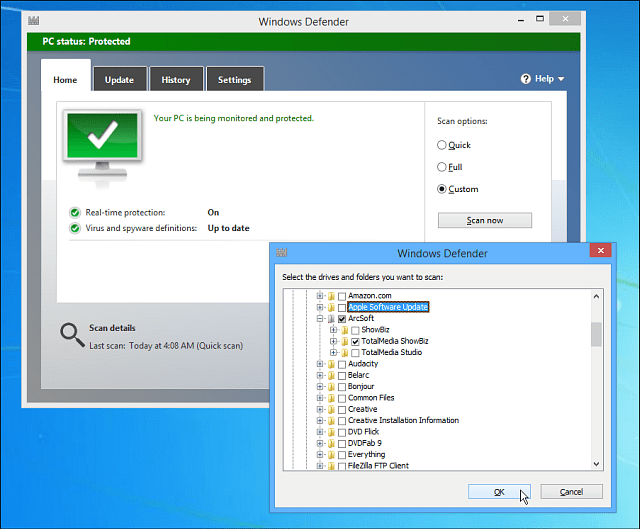
În timp ce nu puteți scana fișiere individuale cuWindows Defender, cum poți face cu MSE, scanează toate fișierele aflate într-un folder. Dacă doriți să scanați un fișier individual, consultați VirustTotal care scanează fișierul dvs. (până la 65 MB) cu peste 40 de programe antivirus diferite.
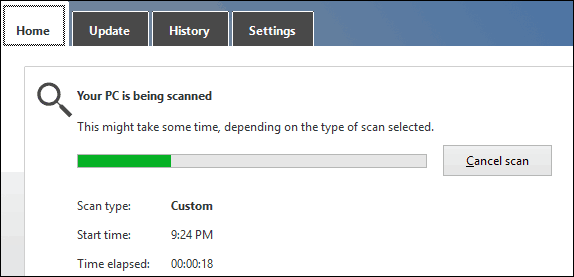
Adăugați Windows Defender în meniul contextual
Dacă doriți un acces mai rapid la Windows Defender,s-ar putea să doriți să-l adăugați în meniul contextual cu clic dreapta. Aceasta vă permite să faceți clic dreapta pe un folder și să folosiți Windows Defender pentru a-l scana rapid pentru posibile amenințări.
Deschideți Registrul și navigați la HKEY_CLASSES_ROOTFoldershell și creează o sub-cheie numită: Windows Defender
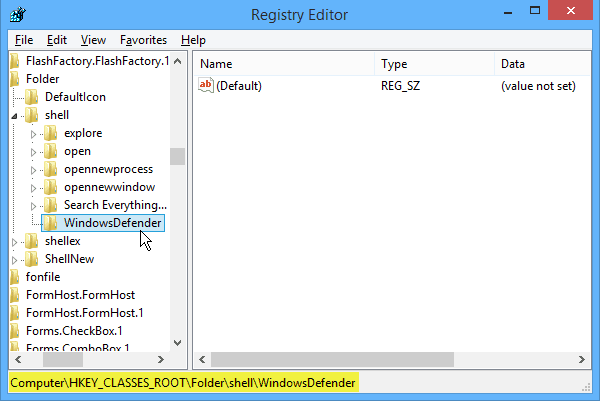
Apoi faceți clic pe cheia WindowsDefender pe care tocmai ați creat-o, iar în panoul din dreapta creați o nouă valoare String și denumiți-o icoană și pentru tipul de date Valoare: % ProgramFiles% \ Windows Defender \ EppManifest.dll
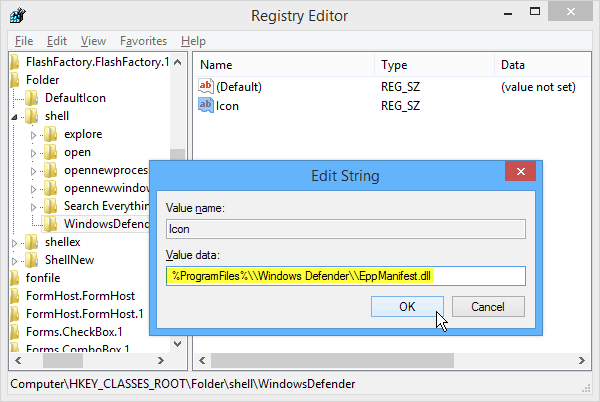
Apoi creați o altă valoare String și denumiți-o MUIVerb și setați datele de valoare la Scanare Windows Defender.

În cele din urmă, trebuie să creezi o altă cheie nouă în Defender Windows pe care ai creat-o anterior. Setați valoarea implicită a șirului la „C: Program FilesWindows DefenderMSASCui.exe” –QuickScan
Notă: Dacă copiați și inserați comanda, asigurați-vă că schimbați ghilimele („) direct în câmpul de date Valoare, astfel încât să fie citate directe - nu ghilimele inteligente.

Faceți clic pe OK și închideți din Editorul Registrului. Si asta e! Acum, de fiecare dată când faceți clic dreapta pe un folder, veți avea opțiunea de a-l scana cu Windows Defender.
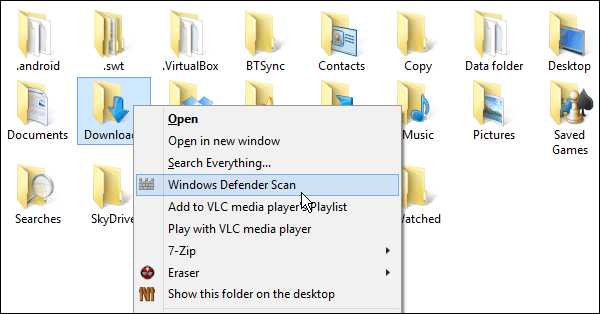










Lasa un comentariu